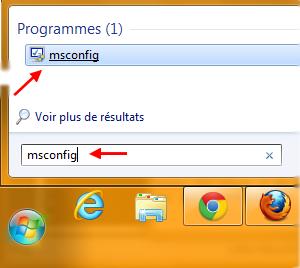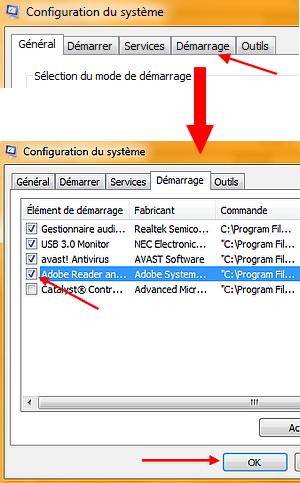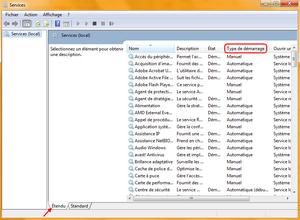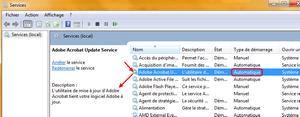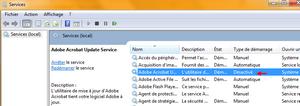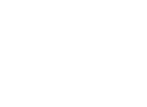 |
|
|
|
- Désactiver des programmes au démarrage Windows 7 :
_______________________________
- Désactiver certains services de Windows inutiles et de logiciels tiers :
Pour cela, commencez par ouvrir le «Menu Démarrer» et dans la partie «Rechercher les programmes et fichiers» tapez «services» ou «services.msc» et cliquez sur l'icône services. Celui-ci permet d'ouvrir et d'afficher les services Windows comme suit : (si vous n'êtes pas en mode administrateur, faites un clic droit dessus et sur «Exécuter en tant qu'administrateur»)  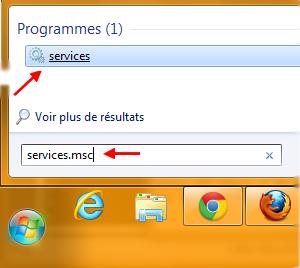
La console des services de Windows s'ouvre alors, vous verrez tous les services actuels de votre ordinateur avec leurs types de démarrage : Manuel, Automatique ou Désactivé dans la colonne «Type de démarrage» voir l'image ci-dessous. Il n'est pas aisé de s'y retrouver avec tous ces services, donc pour savoir à quoi ils servent, veillez à être en mode «Etendu» en cliquant sur «Etendu» voir l'image ci-dessus. Cela vous permet en cliquant sur l'un des services, d'avoir sa description et de savoir à quoi il sert comme par exemple en cliquant sur le service "Adobe Acrobat Update Service" comme l'image ci-dessous, vous indique que c'est l'utilitaire de mise à jour d'Adobe Acrobat tient votre logiciel Adobe à jour et que celui-ci à comme type de démarrage "Automatique" si vous souhaitez le mettre à jour vous-même sans passer par ce service vous pouvez le mettre soit en mode "Manuel" ou bien le "Désactivé". Pour cela double cliquer sur le service en question et choisissez dans la fenêtre qui s'ouvre à l'onglet «Général» dans le menu déroulant «type de démarrage» «Désactivé» et terminez en cliquant sur le bouton «Ok» comme ci-dessous : 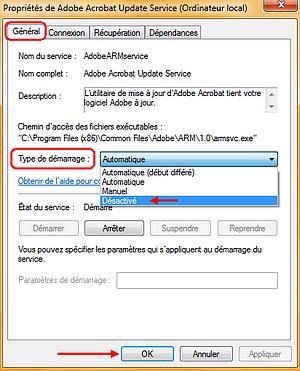 Vous verrez alors dans la console que ce service est bien désactivé comme ci-dessous : Bien entendu, si par la suite vous souhaitez démarrer un service Windows que vous avez désactivé, il vous suffit de refaire la manipulation, en choisissant la fonction automatique ou manuel.
- Liste des types de démarrage des services Windows 7 à désactiver. Pour vous aider à sélectionner le type de démarrage des services de Windows 7, pcastuces.com a mis à votre disposition un guide bien pratique des services Windows inutiles ou du moins pouvant être désactivés. Voir également les 18 services Windows 7 à désactiver proposés par protuts.net. Pour les utilisateurs aguerri, vous pouvez utiliser l'utilitaire «Autoruns», celui-ci est disponible sur technet.microsoft et fait partie des «Utilitaires Sysinternals», vous avez un petit guide sur son utilisation via protuts.net intitulé «Optimisez votre PC en contrôlant les programmes lancés automatiquement grâce à Autoruns de Microsoft». _______________________________
Vous pouvez aussi booster le démarrage de Windows 7, mais cette fois en passant par la base de registre pour supprimer la défragmentation des fichiers du boot de Windows via la clé de registre «Optimizecomplete», voir cette astuce via ginjfo.com intitulé «Windows 7 est lent, astuces pour booster le démarrage». |
|

|

 Cont@ct
Cont@ct